
php Xiaobian Yuzai は、Kingsoft Document APP のファイル作成フォームと、Kingsoft Document Word 携帯電話に外部フォト アルバムの写真を挿入する方法を紹介します。 Kingsoft Document APP は強力なオフィス ソフトウェアで、簡単な操作で簡単に表を作成したり、外部のアルバム画像を挿入したりして、作業効率を向上させることができます。この記事では、Kingsoft Docs APP でテーブルを作成し、外部アルバム画像を挿入する方法を詳しく紹介します。これにより、このツールを事務作業や学習に効果的に使用できるようになります。
Kingsoft Document APP ファイルから表を作成する方法
1. まず、携帯電話で Kingsoft Document Android APP を入力し、表を挿入する必要がある Word 文書をクリックします。ホームページで。
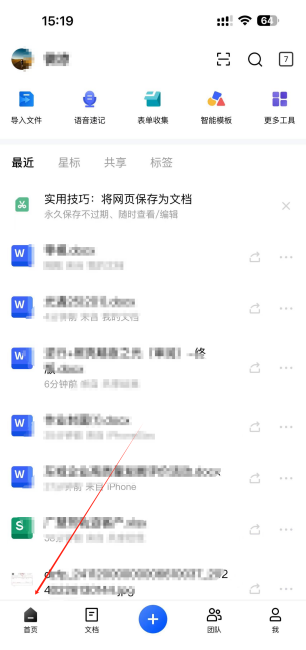
2. Word ファイルを開いた後、画面コンテンツを指でダブルクリックして編集モードに入ります。このとき、フォントを含むツールバーが下に表示されます。 、配置、プラグイン、キーボードおよびその他のツールバー(以下の図に示すように)。
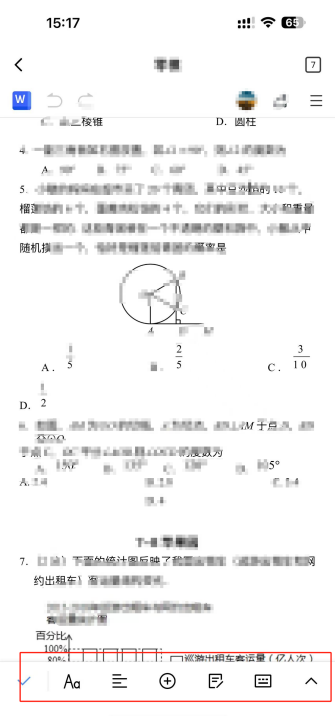
3. 矢印の案内に従って、下のツールバーのプラス記号をクリックすると、画像の追加や表の挿入などの機能が表示されます。オプションをクリックして表を挿入します。
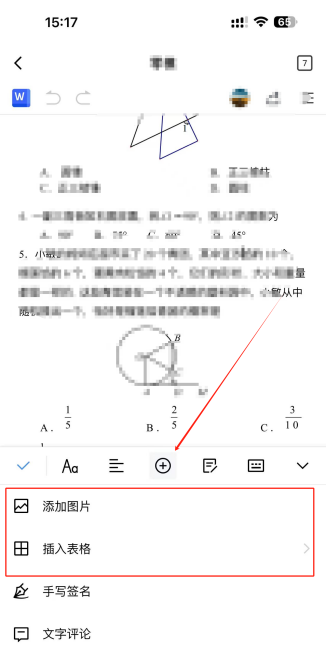
4. テーブル挿入機能をクリックします。テーブルの列数と行数を設定するオプションがモバイル インターフェースの下部に表示されます。ここでは 3 つの列を取り上げます。例として、3 行の表を文書に挿入するには、ボックスの右上隅にある赤色の「確認」ボタンをクリックします。
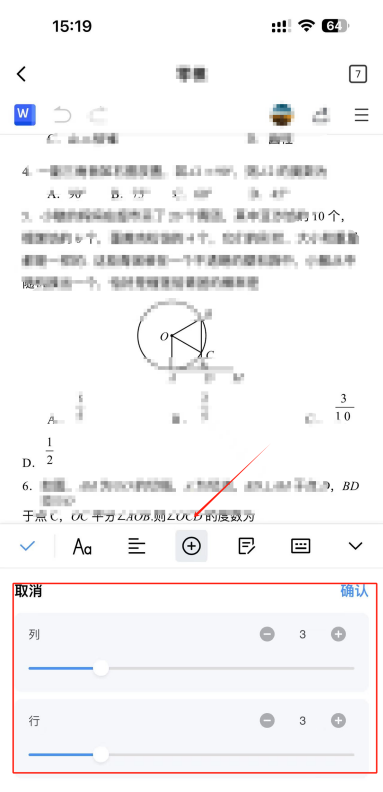
外部フォト アルバムの画像を携帯電話の Word 文書に挿入する方法
1. 携帯電話の Word 文書に外部の画像を挿入することも非常に簡単です。電話。上の図の手順を参照してください。
2. プラス記号をクリックした後、画像の追加機能をクリックすると、モバイル デバイス上のシステム アルバム内の画像を Word 文書にカスタマイズできます。試す。
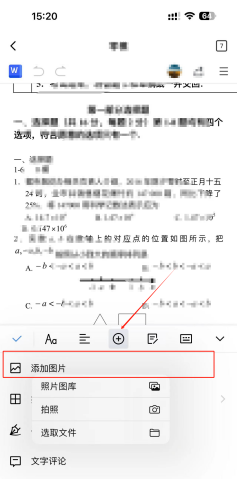
以上がKingsoft Docs APP ファイルでテーブルを作成する方法_Kingsoft Docs 携帯電話に外部フォト アルバムの写真を挿入する方法の詳細内容です。詳細については、PHP 中国語 Web サイトの他の関連記事を参照してください。